本指南包含以下步驟:
- 選取 Defold 版本
- 下載及安裝 Defold
- 使用手機遊戲範本建立新專案
- 設定 Android 專屬的 Defold 專案設定
選取版本
盡可能使用 Defold 最新的穩定版本。針對 Android 開發作業,請使用 1.2.181 以上版本。
下載並執行 Defold
前往 Defold 下載頁面,下載慣用環境的遊戲引擎。
Defold 以獨立應用程式的形式發布。無須安裝程序,解壓縮下載封存檔案後,就可以照常執行。
使用手機遊戲範本建立專案
Defold 包含各式範本,可在建立新專案時使用。 製作 Android 專案時,建議採用手機遊戲範本。 一旦選擇這個範本,就會自動建立預留位置應用程式圖示檔案,並設置大小設定、螢幕方向設定和輸入繫結。
如要使用手機遊戲範本建立新專案,請執行下列步驟:
- 啟動 Defold 編輯器。
- 按一下「New Project」,確認已選取「From Template」分頁標籤。
- 從清單中選擇「Mobile Game」範本。
- 指定新專案的名稱和位置。
- 按一下「Create New Project」。
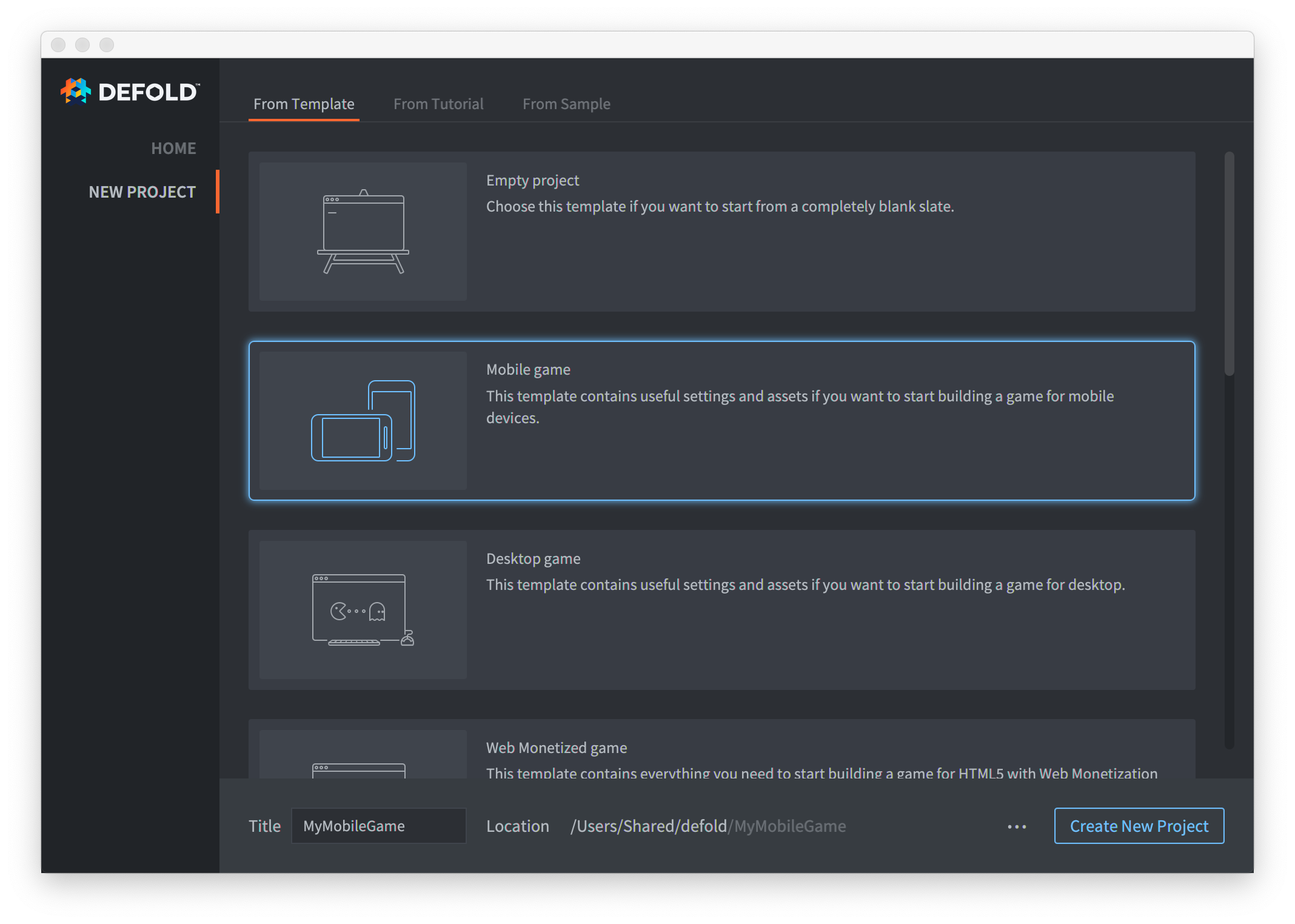
設定 Android 專案
Defold 支援多個 Defold 專案的 Android 專屬設定。
- 如要在 Defold 編輯器中存取這些設定,請開啟
game.project檔案,然後向下捲動至「Android」部分。
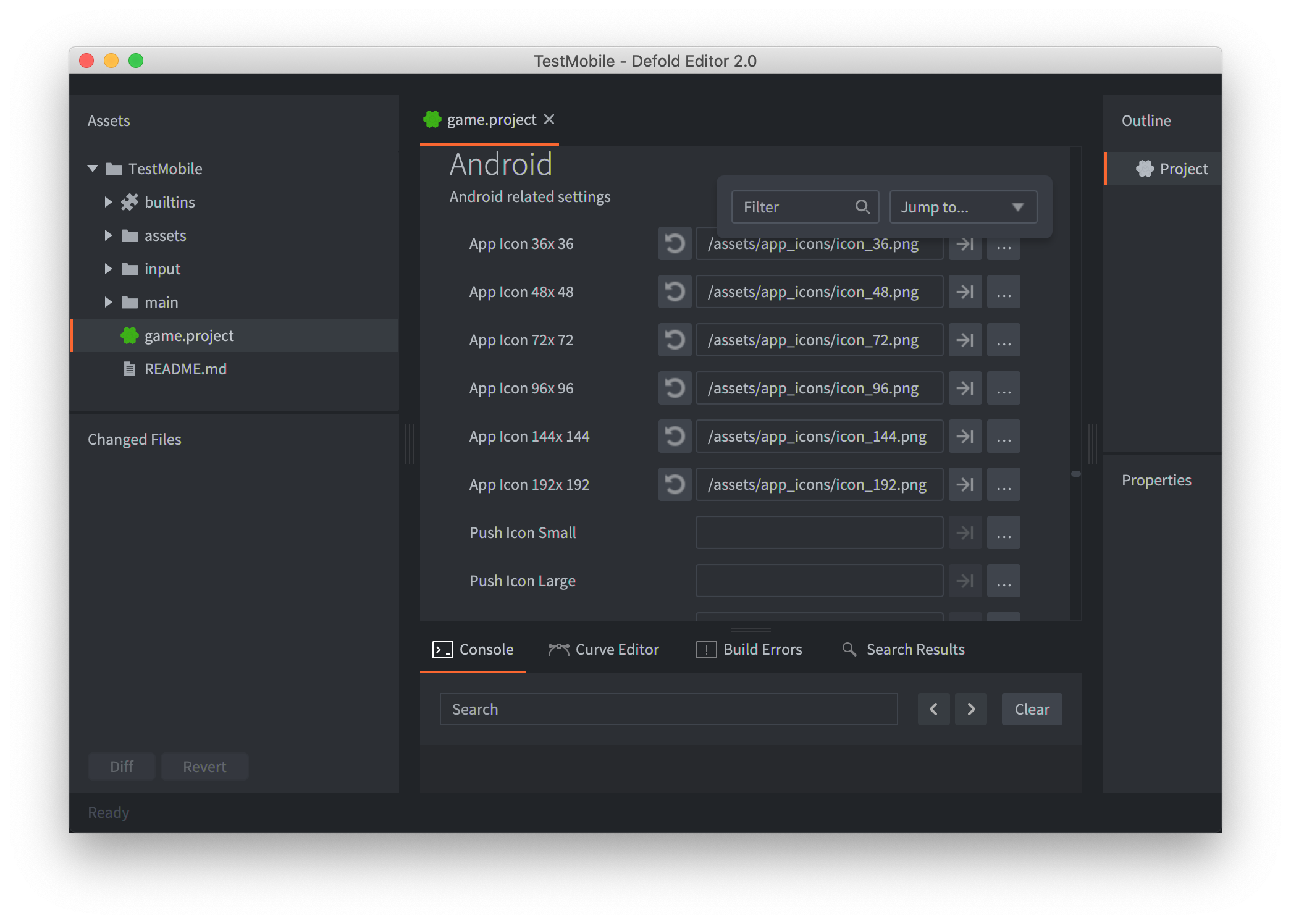
重要的 Android 專屬專案設定群組分成以下類別:
應用程式圖示
應用程式圖示欄位:指定應用程式圖示檔案。圖示檔案必須是 PNG 格式,並符合欄位名稱中註明的像素大小。
套件資訊
版本代碼:指定套件版本代碼。Google Play 要求每個提交的套件都有專屬的版本代碼。嘗試使用早於先前提交版本代碼的版本代碼會導致錯誤發生。
最低 SDK 版本:定義專案支援的最低 Android API 級別。
目標 SDK 版本:定義用於建立及匯出專案的 Android SDK API 級別。確認這個值符合 Google Play 目標 API 規定。
套件:指定應用程式的套件 ID。這個套件必須與 Google Play 管理中心中建立的套件 ID 相符。
資訊清單設定:指定用來建立應用程式資訊清單的 AndroidManifest.xml 檔案。Defold 會自動產生這項設定的預設資訊清單檔案,並在專案設定中填入值。
其他設定
沉浸模式:如果選取這個選項,當應用程式處於啟用狀態時,會隱藏導覽列和狀態列。
可進行偵錯:如果選取這個選項,系統就會在匯出時設定 Android 資訊清單中的 android:debuggable 欄位。

